Přidávejte vlastní piktogramy
Přidávejte piktogramy ze složky ve vašem počítači
Máte-li k dispozici další knihovny piktogramů (například piktogramy Wonder), můžete je přidat do stávající knihovny Picto-Selectoru.
Přihlašte se jako správce a v hlavní nabídce vyberte v záložce Nastavení možnost Piktogramy uživatele.
Otevře se Vám nové okno.
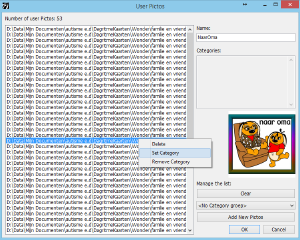
V uvedeném příkladu jsem vybral všechny piktogramy z mé knihovny použitím možnosti Přidat nové piktogramy. Byly vybrány z konkrétní složky v adresáři. Picto-Selector přidá všechny obrázky nalezené ve vybraném adresáři (včetně podadresářů).
Po uzavření okna budete ihned moci využívat nově přidané piktogramy ve vašich piktolistech. Můžete také využít řazení piktogramů do kategorií. Pokud budete chtít přidat další piktogramy, Picto-Selector dokáže přidat pouze ty, které doposud do knihovny přidány nebyly.
Vytvářejte vlastní kategorie
Po vybrání jednoho nebo více piktogramů můžete vyvolat pravým tlačítkem myší menu s nabídkou několika možností. Jednou z nich je přiřazení/vytvoření kategorie k piktogramu. V uvedeném příkladu byste například mohli vytvořit úplně novou kategorii “Wonder”.
Omezení
Pro práci s piktogramy platí pouze jediné omezení.
Všechny piktogramy jsou zpracovány ve čtvercovém formátu. Veškeré piktogramy Sclera jsou jsou čtvercové a aplikace je navržena tak, aby s nimi byla kompatibilní.
Vytvářejte své vlastní piktogramy
Vytvářejte své vlastní piktogramy nebo použijte existující piktogramy jako pozadí. V hlavním menu začněte s položkou Tvorba piktogramů.
(Tvorba piktogramů je pro pokročilé uživatele)
Naleznete zde spoustu možností, ty nejdůležitějšími jsou:
- výběr několika základních tvarů přímo v panelu nástrojů
- v záložce Vlastnosti máte možnost měnit hodnoty vybraných objektů
- v záložce Pozadí můžete měnit barvu pozadí, přetáhnout myší piktogram z piktolistu a použít jej jako pozadí
- záložka Náhled slouží k zobrazení aktuálního výsledku vaší práce
